有线连接打印机怎么设置 网络打印机配置教程
发布时间:2023-08-28 18:07:40 浏览数:
有线连接打印机怎么设置,在日常办公和学习中,打印机是不可或缺的工具,但我们在进行打印操作时,常常会遇到无法连接打印机的情况,其中有线连接打印机的设置和网络打印机的配置更是让人感到困惑。针对这些问题,下面我们将为大家介绍有关的教程,希望能对大家有所帮助。
具体方法:
1、检测网线,连接网络
将能正常通信的网线接入打印机网络接线口,确保打印机连通网络。
如图:


2、设置打印机网络
点击打印机屏幕,找到设置——网络。
如图:

3、配置有线局域网
打开网络配置,点击有线局域网。
如图:

4、配置网络IP
点击TCP/IP,打开网络IP配置界面。
如图:

5、输入IP地址及网关
在相应的位置输入IP及网关地址,保存并返回。
如图:

6、连接打印机
配置完成后,在设备和打印机添加网络打印机。搜索刚才配置的打印机,连接即可。
如图:
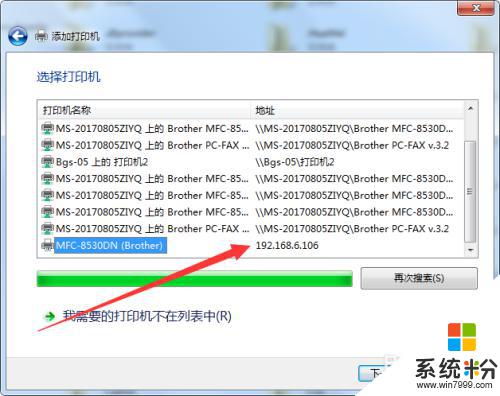
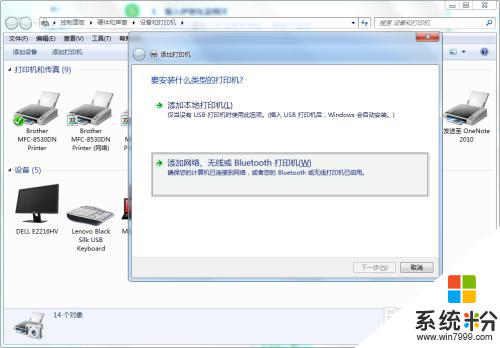
以上就是有线连接打印机的设置步骤,如果有不清楚的地方,可以参考小编提供的指南进行操作,希望这些步骤能够对大家有所帮助。